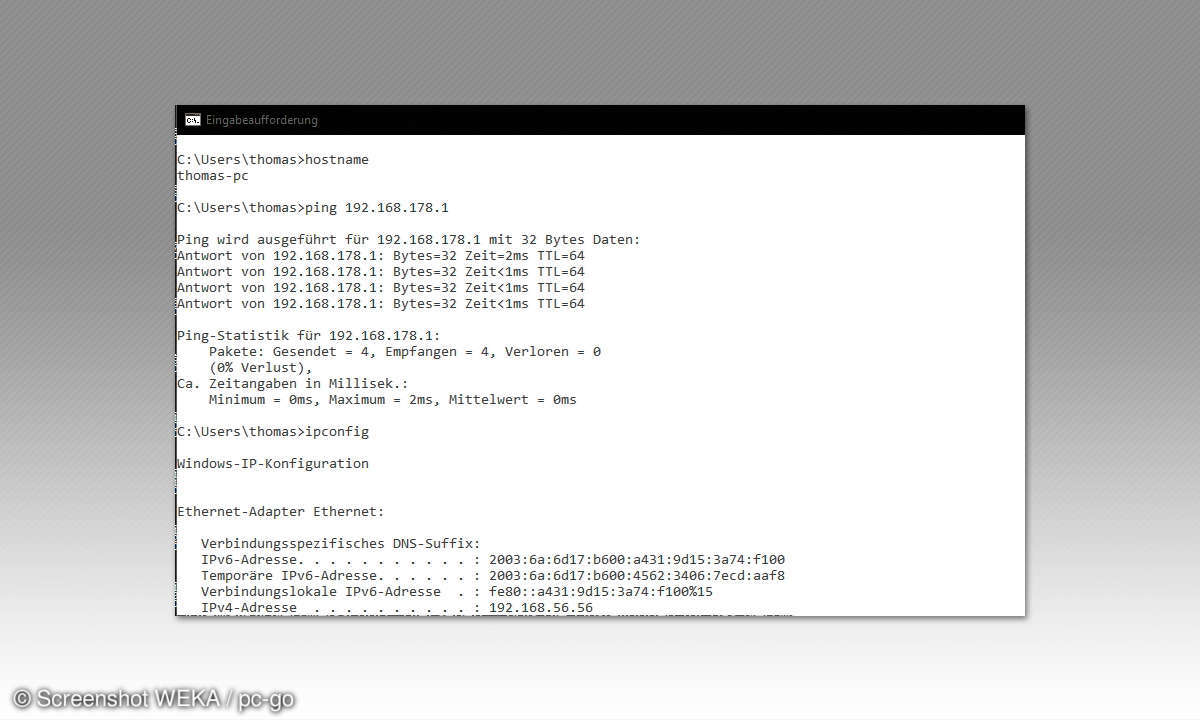Windows 10 im Netzwerk: Probleme mit WLAN, Drucker und mehr lösen
- Windows 10 im Netzwerk: 6 praktische Tipps
- Windows 10 im Netzwerk: Fremdsurfer im WLAN aufspüren
- Windows 10 im Netzwerk: Probleme mit WLAN, Drucker und mehr lösen
Druckprobleme im Netzwerk lösen Haben Sie Ihren Drucker an einen PC angeschlossen und über dessen Einstellungen im Netzwerk freigegeben, gibt es oft zahlreiche Probleme bei der Anbindung anderer PCs. Funktioniert das Drucken nicht, sollten Sie in der Eingabeaufforderung auf dem druckenden PC ...
Druckprobleme im Netzwerk lösen
Haben Sie Ihren Drucker an einen PC angeschlossen und über dessen Einstellungen im Netzwerk freigegeben, gibt es oft zahlreiche Probleme bei der Anbindung anderer PCs. Funktioniert das Drucken nicht, sollten Sie in der Eingabeaufforderung auf dem druckenden PC zunächst mit dem Befehl ping <IP-Adresse des Rechners oder Druckers> testen, ob die Geräte generell kommunizieren können. Versuchen Sie dann im Explorer mit \\<Name des PCs>, ob der Drucker angezeigt wird und sich per Doppelklick verbinden lässt. Dazu müssen Sie nur doppelt auf den Drucker klicken.
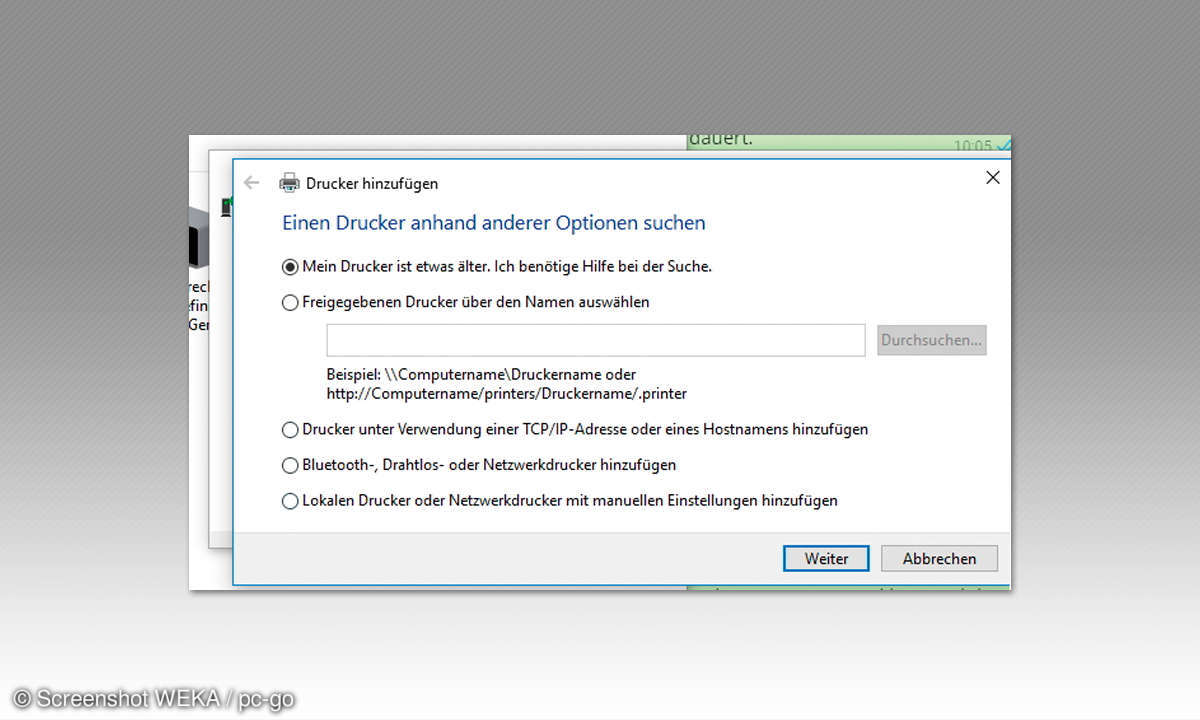
WLAN-Probleme lösen
Können sich Geräte verbinden, aber die Geschwindigkeit ist nicht gerade berauschend, besteht der nächste Schritt darin, mit kostenlosen Tools die Verbindung zu prüfen. Dazu verbinden Sie das entsprechende Endgerät mit dem jeweiligen WLAN und prüfen es mit Tools wie zum Beispiel mit dem kostenlosen Zusatztool WirelessNetView von NirSoft. Sie müssen das Tool nicht installieren, sondern können es direkt starten. Mit der Software können Sie in der Regel die häufigsten WLAN-Fehler schnell diagnostizieren.
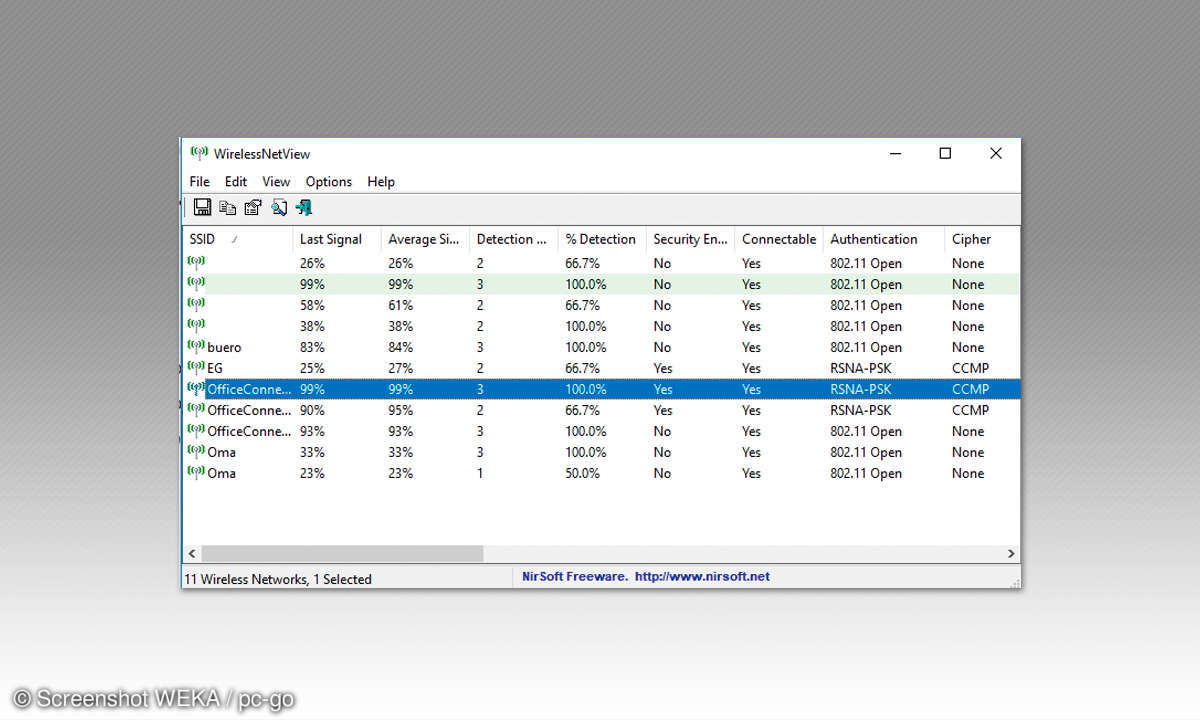
Schritt 3: Netzlaufwerke verbinden
Wenn Sie eine Freigabe eines anderen Computers im Netzwerk als Laufwerk auf Ihrem Computer verbinden wollen, öffnen Sie am besten den Windows- Explorer und klicken dann im Navigationsbereich auf Dieser PC. Wählen Sie im Menüband den Eintrag Netzlaufwerk verbinden aus.
Lesetipp: Netzlaufwerk - Sicherheitswarnungen abschalten
Geben Sie als Nächstes den Freigabenamen ein. Die Syntax dazu lautet \<Computername oder IP-Adresse><Name der Freigabe>. Alternativ klicken Sie auf Durchsuchen und dann doppelt auf den Computer, auf dem sich die Freigabe befindet, mit der Sie sich verbinden wollen.
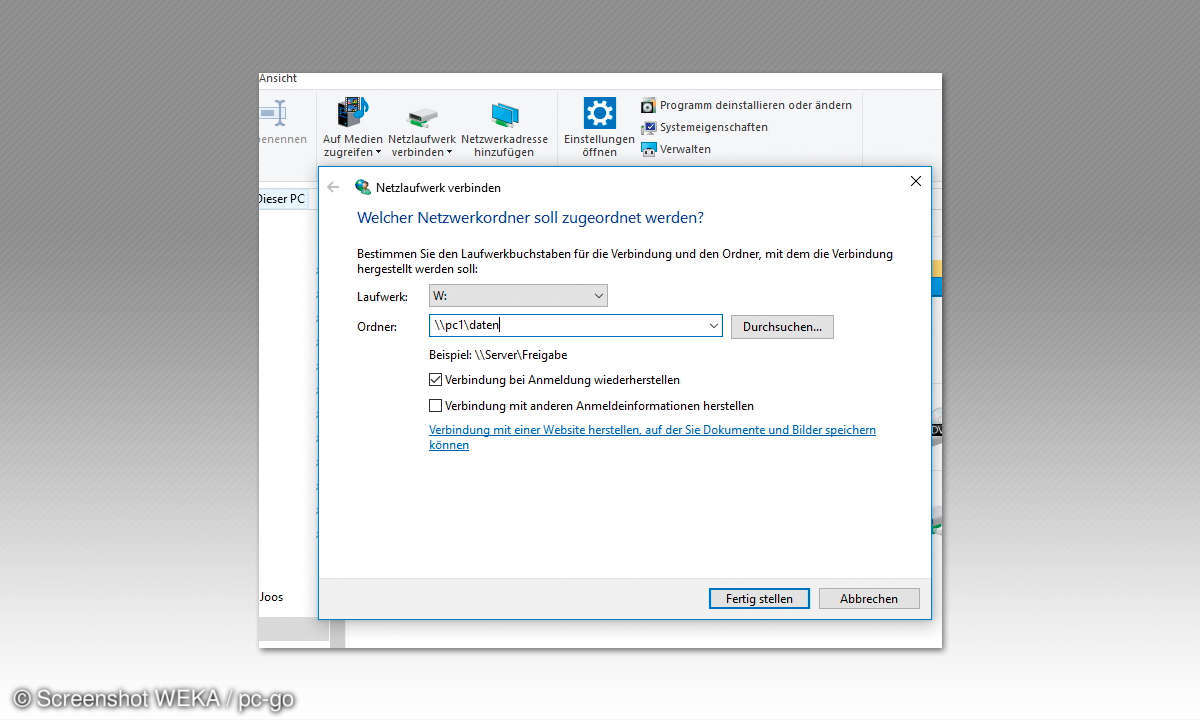
Schritt 4: Assistent zum Erstellen von Freigaben
Durch Eintippen von shrpubw im Startmenü rufen Sie den Assistenten zur Erstellung von Freigaben auf. Nach einem Klick auf Weiter wählen Sie im nächsten Fenster den Ordner aus, den Sie zur Verfügung stellen. Auf der nächsten Seite legen Sie den Freigabenamen und die Offline-Verfügbarkeit der Freigabe fest. Das ist für mobile Computer sinnvoll. Auf der letzten Seite des Assistenten legen Sie fest, welche Berechtigungen Anwender über das Netzwerk auf die Freigabe bekommen sollen.
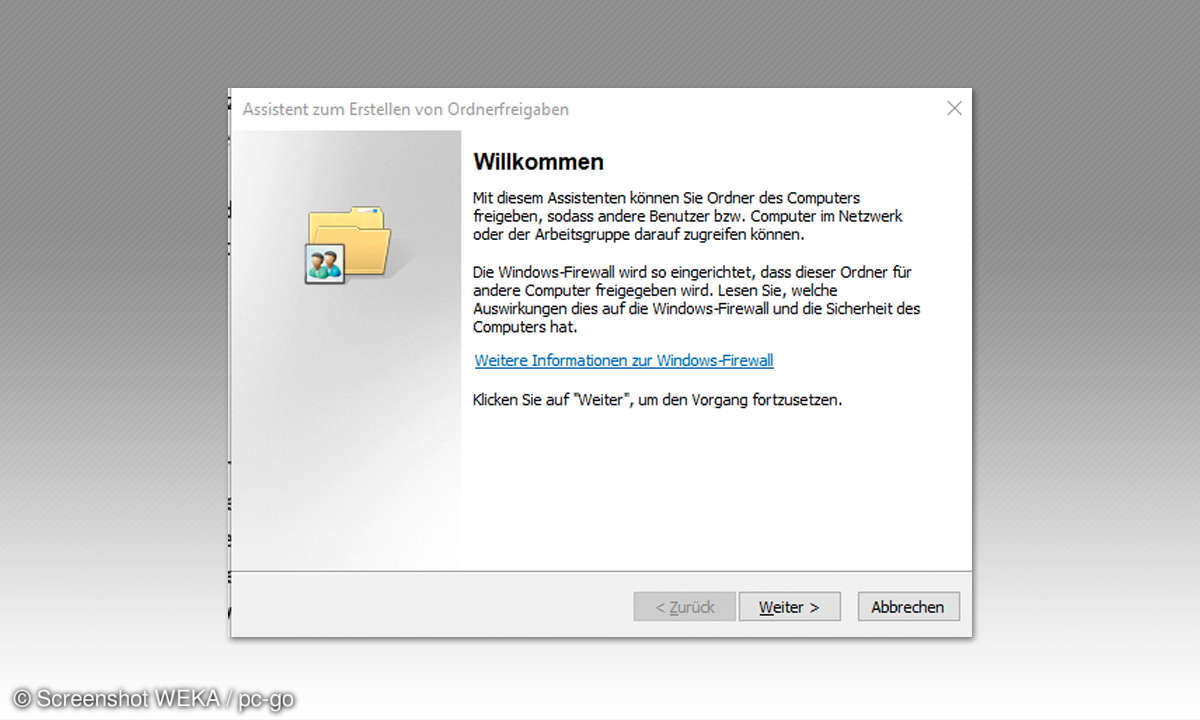
Schritt 5: Mit der Befehlszeile wichtige Informationen abrufen
Wie ermittle ich den Computernamen? Geben Sie in der Eingabeaufforderung hostname ein. Wie ermittle ich die IP-Adresse meines Computers? Geben Sie in der Eingabeaufforderung ipconfig ein. Wie teste ich die Kommunikation mit einem anderen Computer? Geben Sie in der Eingabeaufforderung ping <IP-Adresse> des zu testenden Computers ein.